Το dock στο MacOS αποτελεί βασικό μέρος της εμπειρίας σε οποιονδήποτε Mac. Καρφιτσώνετε και εκκινείτε τις εφαρμογές σας από αυτό, φτάσετε στο Finder, και μπορείτε ακόμη και να λαμβάνετε εφαρμογές από το iPhone σας.
Περιεχόμενα
- Καταργήστε τις πρόσφατες εφαρμογές σας στο dock
- Τοποθετήστε τις προτιμήσεις συστήματος στο dock για γρήγορη πρόσβαση στις ρυθμίσεις
- Αλλάξτε το εφέ ελαχιστοποίησης
- Προσθέστε ένα διαχωριστικό βάσης για να διαχωρίσετε τις εφαρμογές σας
Αλλά οι περισσότεροι άνθρωποι δεν ξεπερνούν ποτέ τις προεπιλεγμένες ρυθμίσεις και αυτό είναι κρίμα. Η Apple προσφέρει πολλοί τρόποι προσαρμογής το dock και βελτιώστε τον τρόπο που το χρησιμοποιείτε — και αυτά είναι μερικά από τα αγαπημένα μας.
Προτεινόμενα βίντεο
Καταργήστε τις πρόσφατες εφαρμογές σας στο dock

Ακριβώς έξω από το κουτί, η βάση σύνδεσης του Mac σας θα σας δείξει τις πρόσφατες εφαρμογές που χρησιμοποιήσατε. Αυτό καθιστά εύκολη την πρόσβαση στις εφαρμογές που μπορεί να χρησιμοποιείτε καθημερινά, αλλά σημαίνει επίσης ότι το dock σας μπορεί να είναι πολύ γεμάτο. Αυτό θα μπορούσε να οδηγήσει σε απογοητεύσεις, ειδικά αν σας αρέσει να διατηρείτε το σύστημά σας χωρίς προβλήματα.
Σχετίζεται με
- Τα τσιπ της Intel συγκρατούν το MacBook Air 15 ιντσών, λέει η Apple
- Υπάρχει ένα MacBook που η Apple δεν έχει δικαίωμα να συνεχίσει να πουλάει
- Το MacBook Air 15 ιντσών επαναλαμβάνει ένα από τα χειρότερα λάθη της Apple
Το να έχετε μια ακατάστατη αποβάθρα είναι ένα από τα πράγματα που οδηγούν στο να μην το χρησιμοποιείτε πραγματικά όπως προβλεπόταν. Θα πρέπει να είναι το κατάλληλο μέρος για τις εφαρμογές που χρησιμοποιείτε πραγματικά σε τακτική βάση, όχι μόνο για τυχαίες πρόσφατες εφαρμογές που έτυχε να ανοίξετε.
Ευτυχώς, μπορείτε να αφαιρέσετε αυτές τις πρόσφατες εφαρμογές από το dock με μια απλή ρύθμιση. Απλώς κατευθυνθείτε προς το Μενού Apple, επιλέξτε Επιλογές συστήματος> Dock & Menu Barκαι, στη συνέχεια, καταργήστε την επιλογή για να εμφάνιση πρόσφατων εφαρμογών στο dock. Εύκολο σαν αυτό.
Τοποθετήστε τις προτιμήσεις συστήματος στο dock για γρήγορη πρόσβαση στις ρυθμίσεις

Μιλώντας για τη διαχείριση των εφαρμογών στο dock σας, αυτό το επόμενο είναι να συμπεριλάβουμε αυτό που πιστεύουμε ότι είναι απαραίτητο. Εάν πρέπει να αλλάξετε μια ρύθμιση πολύ γρήγορα, αντί να πλοηγηθείτε στα μενού στις προτιμήσεις συστήματος, σας προτείνουμε να δείτε το εικονίδιο Προτιμήσεις συστήματος στο dock. Μπορείτε να κάνετε δεξί κλικ στο εικονίδιο ρυθμίσεων και να δείτε γρήγορες εναλλαγές για διάφορα πράγματα όπως Apple ID, Bluetooth, Ώρα και ημερομηνία και άλλα.
Οι Προτιμήσεις συστήματος θα πρέπει να είναι ήδη καρφιτσωμένες στο dock σας από προεπιλογή. Αλλά αν δεν είναι, για να ρυθμίσετε αυτήν τη ρύθμιση με αυτόν τον τρόπο, απλώς ανοίξτε Επιλογές συστήματος ως συνήθως. Στη συνέχεια, κάντε δεξί κλικ στο dock σας και επιλέξτε Επιλογές ακολουθούμενη από Διατήρηση στο Dock. Πολύ καλό κόλπο, ε;
Αλλάξτε το εφέ ελαχιστοποίησης

Στη συνέχεια, ας μιλήσουμε για την ελαχιστοποίηση. Όταν ελαχιστοποιήσετε τα παράθυρα, θα έχετε το περιβόητο "φαινόμενο τζίνι". Αυτό το προσεγμένο κινούμενο σχέδιο δείχνει το παράθυρο να αναδιπλώνεται μόνο του και να τοποθετείται στην αποβάθρα. Έχει γίνει εμβληματικό σε αυτό το σημείο. Ωστόσο, αυτό το κινούμενο σχέδιο μπορεί να πάρει πολύ χρόνο όταν έχετε μεγαλύτερα παράθυρα και, σε ορισμένες περιπτώσεις, να καταναλώσει τους πόρους του Mac σας. Προτείνουμε να το ανταλλάξετε με την εναλλακτική διαθέσιμη επιλογή, το εφέ Scale.
Για να τροποποιήσετε αυτήν τη ρύθμιση, μεταβείτε στο Μενού Apple > Προτιμήσεις συστήματος >Dock & Menu Bar. Στη συνέχεια, κάτω Ελαχιστοποιήστε τα παράθυρα χρησιμοποιώντας, φροντίστε να κάνετε κλικ στο υπομενού και να επιλέξετε Εφέ κλίμακας. Θα πρέπει να δείτε και να νιώσετε αμέσως τη διαφορά όταν ελαχιστοποιήσετε τα ανοιχτά παράθυρά σας.
Προσθέστε ένα διαχωριστικό βάσης για να διαχωρίσετε τις εφαρμογές σας
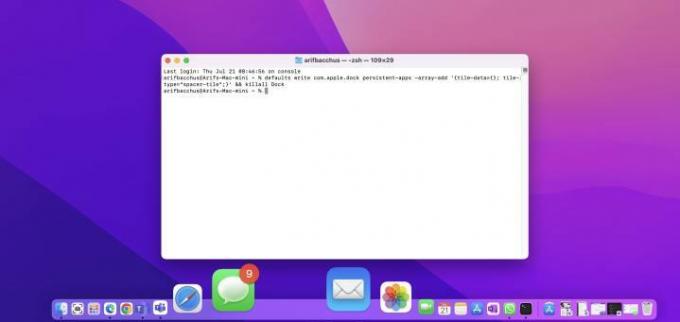
Η τελευταία μας συμβουλή που σχετίζεται με την αποβάθρα είναι αυτή που δεν θα βρείτε στις ρυθμίσεις συστήματος. Αντίθετα, θα πρέπει να χρησιμοποιήσετε το εργαλείο γραμμής εντολών της Apple, γνωστό ως Terminal. Αυτό δεν είναι για αρχάριους χρήστες, αλλά είναι αρκετά απλό, καθώς προσθέτει απλώς ένα διαχωριστικό στο dock σας, ώστε να μπορείτε να διαχωρίσετε τις εφαρμογές σας ανάλογα με το αν είναι για εργασία, σχολείο ή προσωπική. Και πάλι, όλα αυτά αφορούν την προσθήκη κάποιας οργάνωσης στο dock που θα σας ενθαρρύνει να την χρησιμοποιήσετε πραγματικά.
Για να προσθέσετε αυτό το διαχωριστικό, ανοίξτε ένα παράθυρο τερματικού στο Mac σας. Μπορείτε να αναζητήσετε το τερματικό στο Κέντρο προσοχής, ή βρείτε το κάτω από το Βοηθητικά προγράμματα φάκελο στις εφαρμογές σας. Μόλις ανοίξει, επικολλήστε την εντολή που έχουμε γράψει παρακάτω.
οι προεπιλογές γράφουν com.apple.dock persistent-apps -array-add ‘{tile-data={}; tile-type=”spacer-tile”;}’ && killall Dock
Πατήστε το πλήκτρο enter μετά και θα παρατηρήσετε ότι η οθόνη σας θα αναβοσβήνει. Αυτό θα προσθέσει ένα κενό διάστημα στο τέλος της αποβάθρας σας. Θα το παρατηρήσετε γιατί θα μοιάζει με εφαρμογή. Κάντε κλικ σε αυτό και σύρετέ το οπουδήποτε στην αποβάθρα σας όπως σας ταιριάζει. Όταν δεν το θέλετε πια, απλώς σύρετέ το και κρατήστε το στην επιφάνεια εργασίας σας για να το αφαιρέσετε.
Συστάσεις των συντακτών
- Πώς το macOS Sonoma θα μπορούσε να διορθώσει τα γραφικά στοιχεία — ή να τα κάνει ακόμη χειρότερα
- Μεγάλη διαρροή αποκαλύπτει κάθε μυστικό Mac που εργάζεται η Apple
- Υπάρχουν υπέροχα νέα αν θέλετε να αγοράσετε το MacBook Air 15 ιντσών της Apple
- Το επόμενο MacBook Air της Apple θα μπορούσε να είναι ένα τεράστιο βήμα προς τα εμπρός
- Η μεγαλύτερη ανακοίνωση για Mac στο WWDC αφορούσε το παλιό MacBook Air
Αναβαθμίστε τον τρόπο ζωής σαςΤο Digital Trends βοηθά τους αναγνώστες να παρακολουθούν τον γρήγορο κόσμο της τεχνολογίας με όλα τα τελευταία νέα, διασκεδαστικές κριτικές προϊόντων, διορατικά editorial και μοναδικές κρυφές ματιές.




